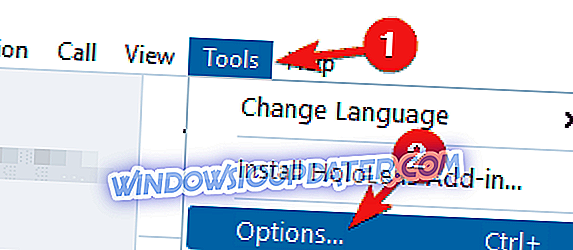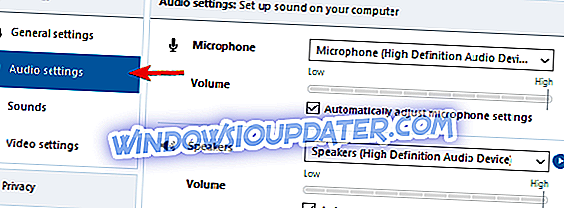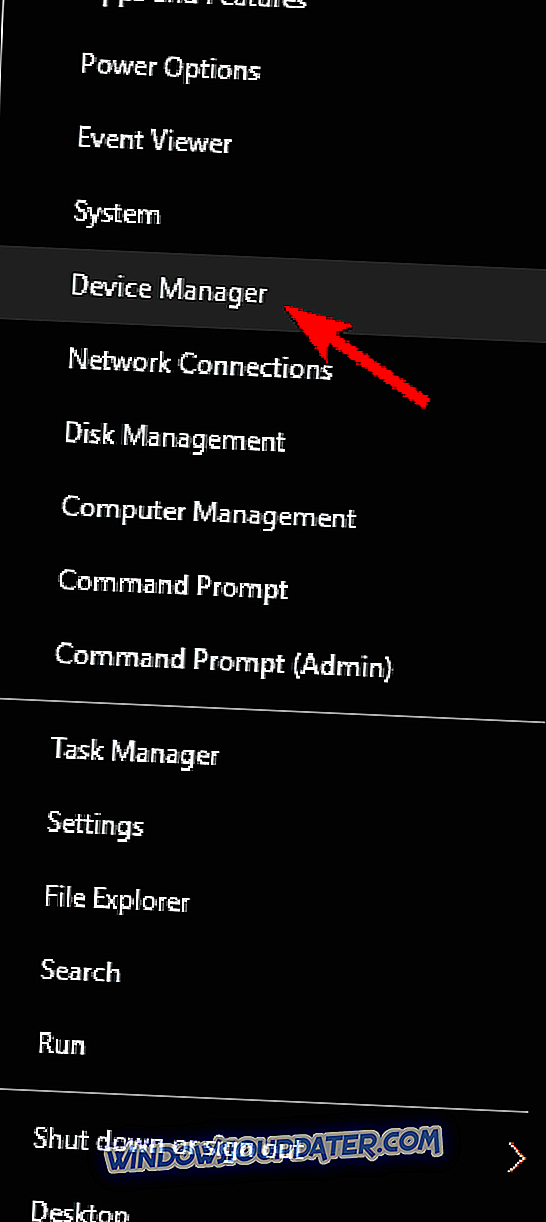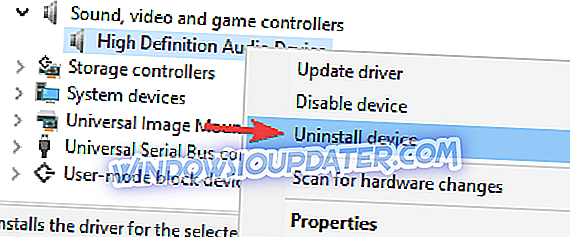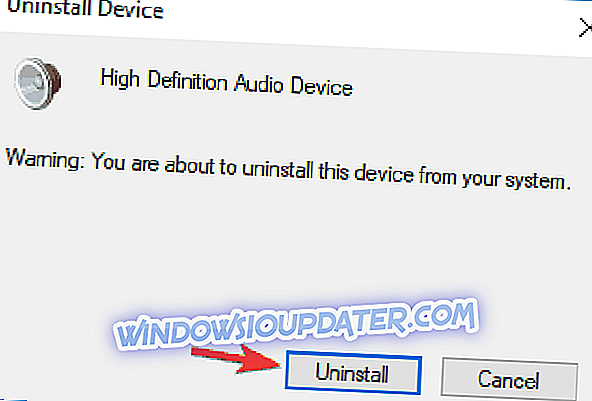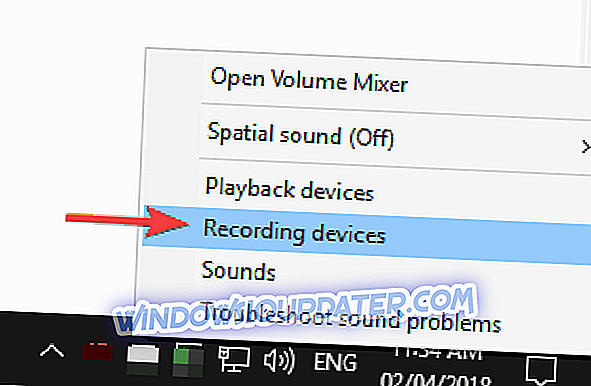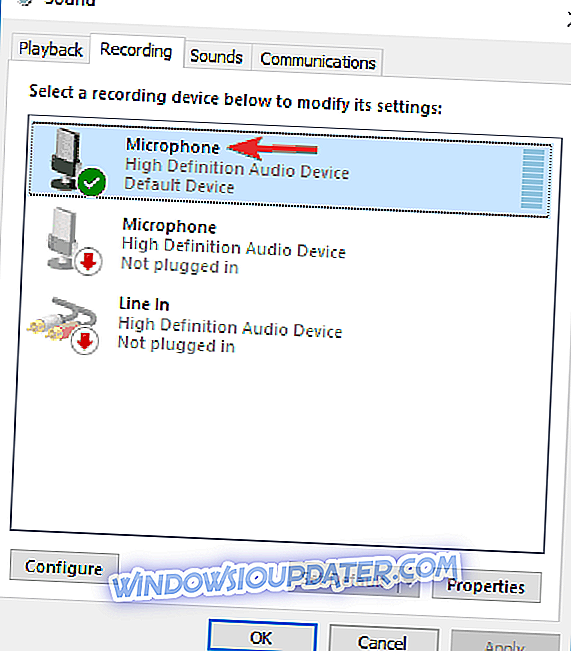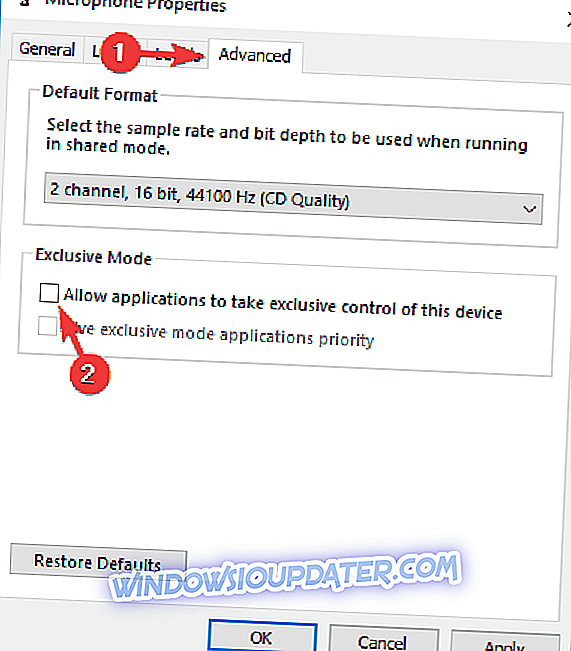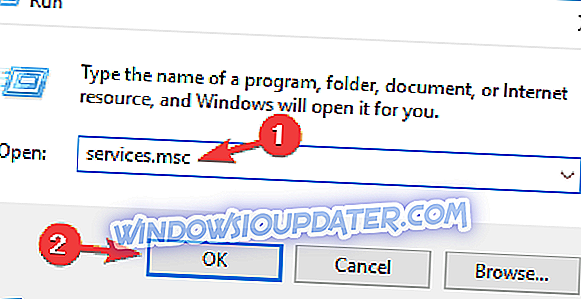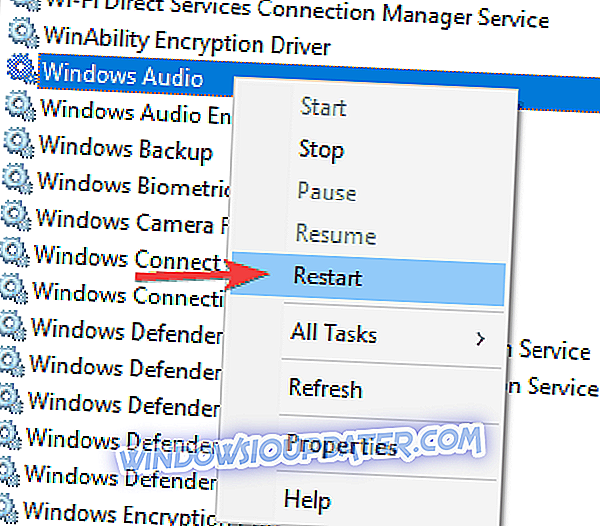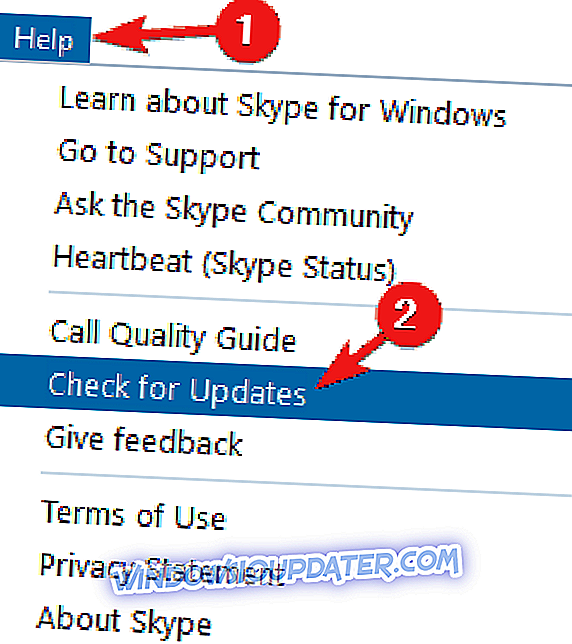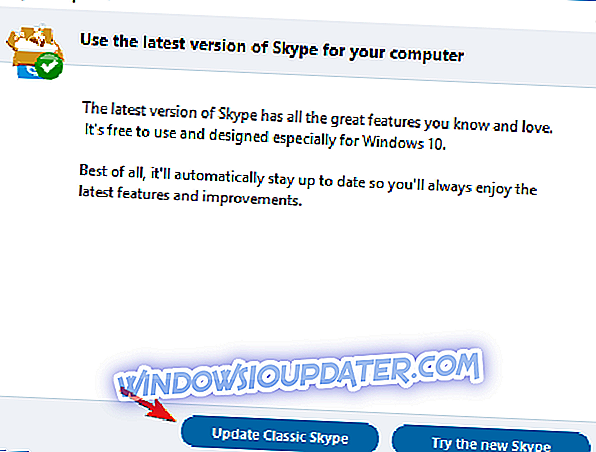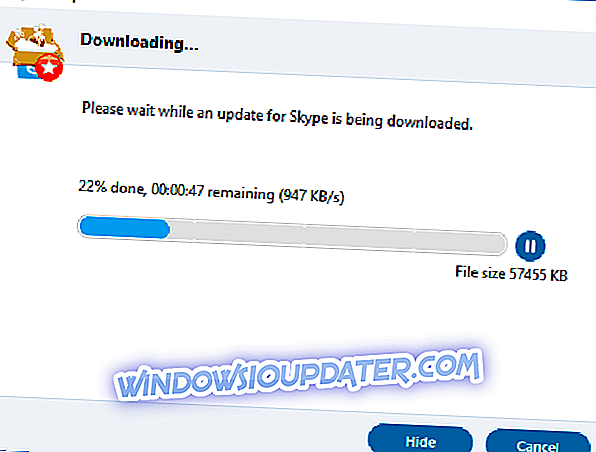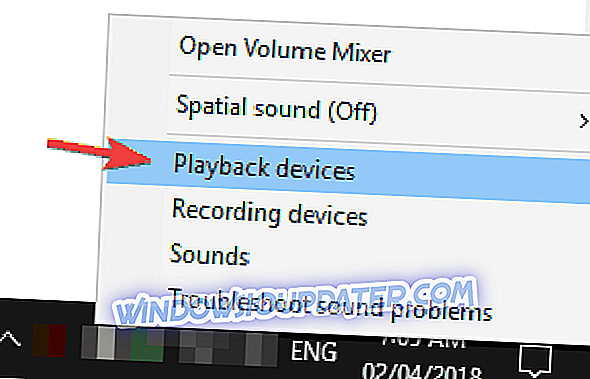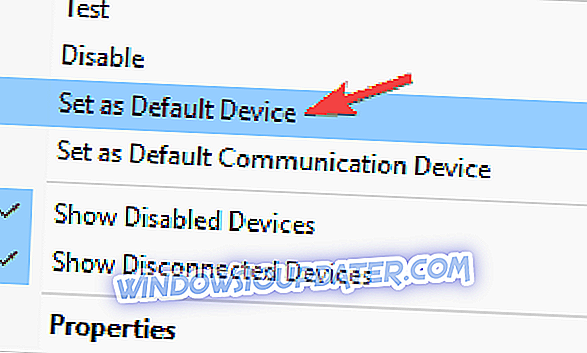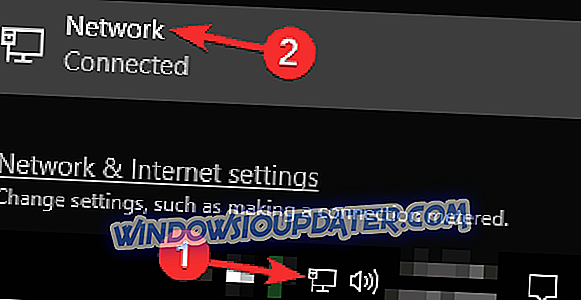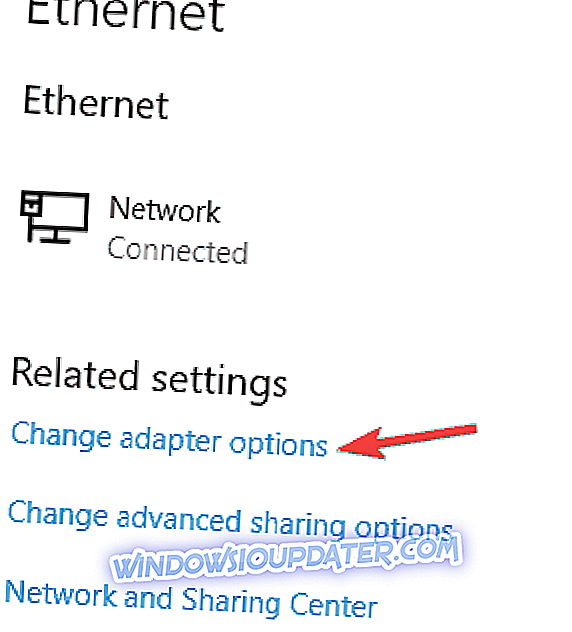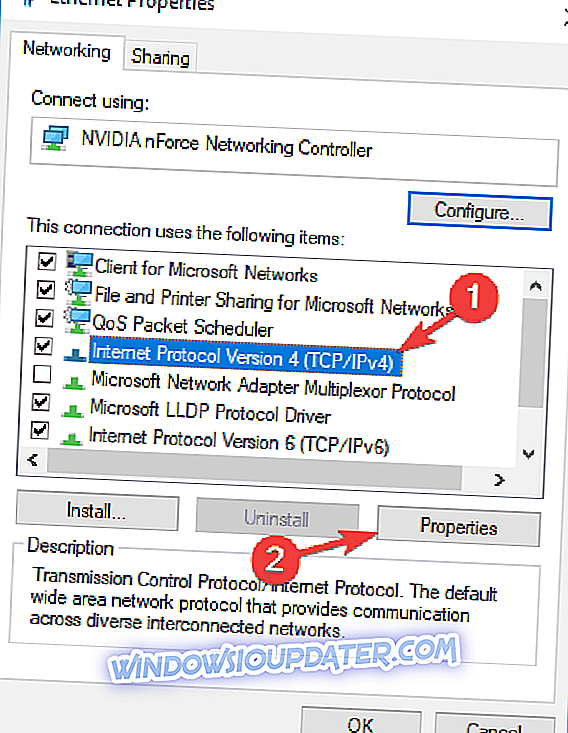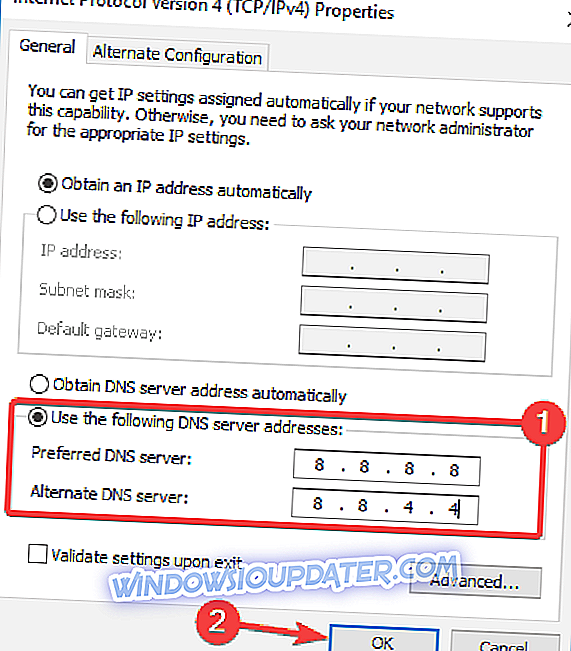Скипе је најпопуларнија апликација за размену порука на свету, али осим подршке за размену порука, ова апликација такође подржава видео и аудио позиве. Корисници су пријавили да Скипе аудио не ради на Виндовс 10, па да видимо како да решимо овај проблем.
Скипе аудио не ради на Виндовс 10, како га поправити?
Скипе је одлична апликација, али многи корисници су пријављивали проблеме приликом коришћења Скипе-а. Говорећи о проблемима, ово су неки од уобичајених проблема које су корисници пријавили:
- Скипе нема звука у позиву - према корисницима, понекад не добијају никакав звук током Скипе позива. Ово се може појавити ако ваш микрофон или звучници нису правилно конфигурисани у Скипе-у.
- Скипе аудио веома тих - Ово је још један чест проблем са Скипе-ом. По подразумеваној вредности, Скипе аутоматски подешава нивое звука, а ако је ваш звук тих, обавезно онемогућите ову функцију и проверите да ли то решава проблем.
- Скипе аудио неће проћи кроз слушалице - Ово је још један проблем који се може појавити на Скипе-у. Ако се то деси, уверите се да су слушалице изабране као подразумевани аудио уређај у Скипе-у.
- Скипе аудио разбијање - Понекад се ваш Скипе аудио може прекинути током позива. Да бисте решили овај проблем, уверите се да немате ниједно преузимање у позадини. Осим тога, можда ћете хтјети покушати пребацити се на жичану мрежу и провјерити да ли то помаже.
- Скипе аудио оутпут не ради - Ако се појави овај проблем, морате провјерити поставке репродукције и провјерити јесу ли звучници или слушалице постављени као стандардни аудио уређај.
- Искључен је Скипе аудио - Овај проблем се може појавити због ваше мрежне везе, а да бисте га поправили, обавезно проверите да ли је ваша веза брза и стабилна.
Решење 1 - Проверите да ли су звучници и микрофон правилно конфигурисани
Обично су проблеми са звуком у Скипе-у због ваше конфигурације, тако да ћете морати да подесите одговарајући аудио уређај и микрофон у Скипе-у. Да бисте то урадили, следите ове кораке:
- Отворите Скипе.
- Идите на Тоолс> Оптионс .
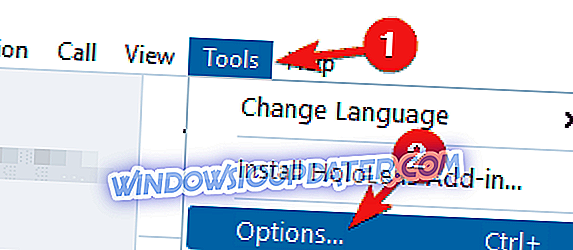
- Идите на картицу Аудио сеттингс .
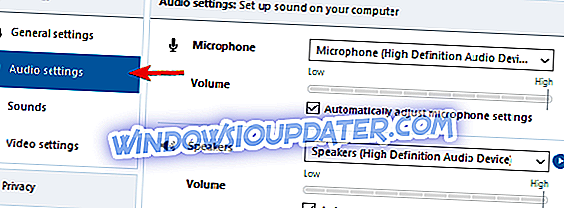
- Проверите да ли су микрофон и звучници правилно подешени. Ако желите, можете тестирати и микрофон и звучнике из Скипе-а. Ако су звучници и микрофон прошли тест, то значи да су правилно конфигурисани и да раде у Скипе-у.
- Кликните на дугме Сачувај да бисте сачували промене.
Према мишљењу корисника, понекад ажурирање може да промени подразумеване звучнике или микрофон, стога проверите да ли је ваш аудио уређај исправно конфигурисан у Скипе-у.
Решење 2 - Користите Мицрософт-ов подразумевани аудио драјвер
Ако имате проблеме са звуком у Скипе-у, то би могло бити због тога што аудио управљачки програм није у потпуности компатибилан са Скипе-ом. Да бисте поправили овај проблем, корисници предлажу да уместо њега користите подразумевани Мицрософт управљачки програм. Ако желите да се вратите на подразумевани управљачки програм, мораћете да деинсталирате тренутни управљачки програм. Да бисте то урадили, следите ове кораке:
- Притисните Виндовс Кеи + Кс да бисте отворили Повер Усер Мену и изаберите Девице Манагер са листе.
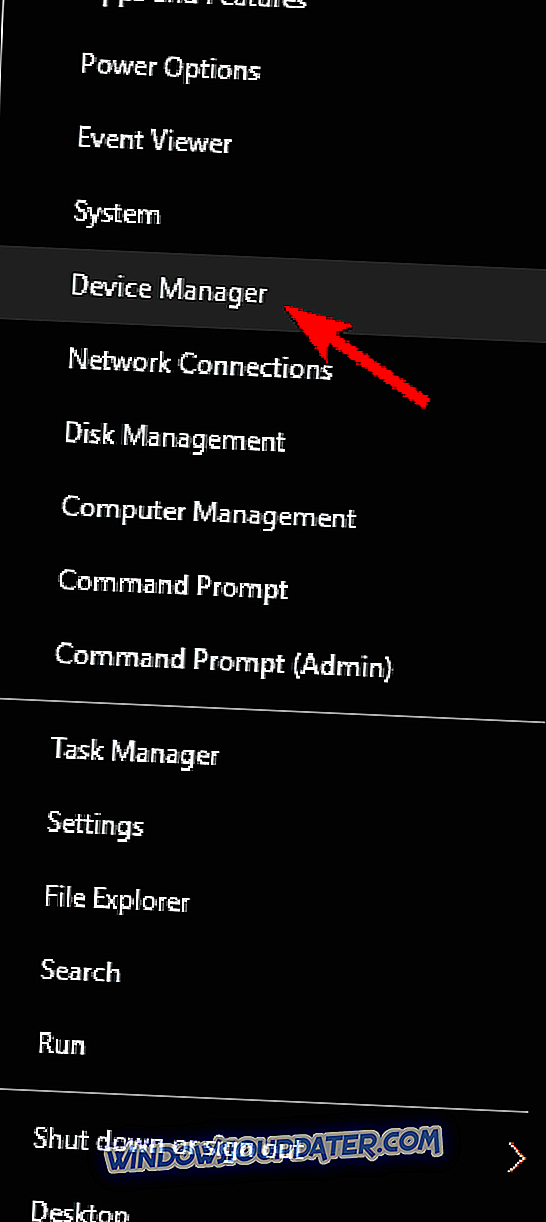
- Када се Девице Манагер отвори, пронађите аудио уређај, кликните га десним тастером миша и изаберите Унинсталл девице.
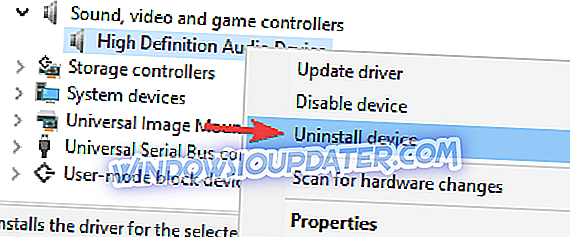
- Ако је доступно, означите Обриши управљачки програм за овај уређај и кликните на Деинсталирај.
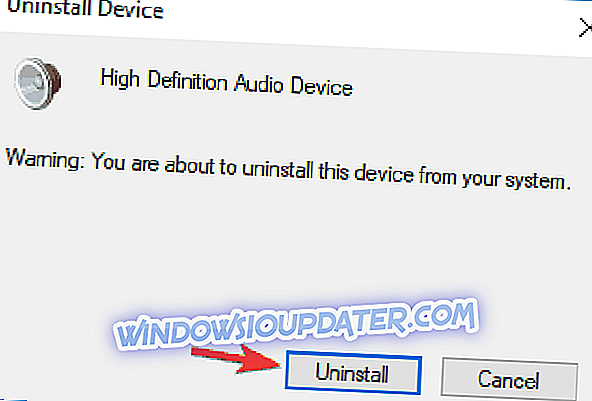
- Након што избришете управљачки програм, поново покрените рачунар.
Када се рачунар поново покрене, биће инсталиран подразумевани управљачки програм и требало би поправити проблеме са Скипе аудио-ом.
Решење 3 - Ажурирајте управљачке програме за звук
Корисници су известили да можете да поправите проблеме са звуком на Скипе-у једноставним преузимањем и инсталирањем најновијих управљачких програма за ваш аудио уређај. Најновије управљачке програме можете преузети са Веб локације произвођача матичне плоче или произвођача звучне картице. Корисници су пријавили проблеме са Реалтек драјверима, али чак и ако не користите Реалтек звучну картицу, можда ћете желети да покушате да ажурирате аудио управљачке програме.
Постоје многе верзије управљачких програма за аудио картице, па изаберите тачну верзију, а затим је преузмите и инсталирајте. То може бити дуг процес, поготово ако то радите ручно.
Преузмите ТвеакБит Дривер Упдатер Тоол (одобрен од стране Мицрософта и Нортона) да то уради аутоматски. Овај алат ће вам помоћи да избегнете трајно оштећење рачунара тако што ћете преузети и инсталирати погрешне верзије управљачког програма.
Одрицање од одговорности : неке функције овог алата нису бесплатне.
Решење 4 - Промените подешавања микрофона
Ако имате проблеме са звуком са Скипе-а, можда ћете моћи да их поправите променом поставки микрофона. То можете урадити следећи ове кораке:
- Кликните десним тастером миша на икону звука на траци задатака и изаберите ставку Рецординг Девицес из менија.
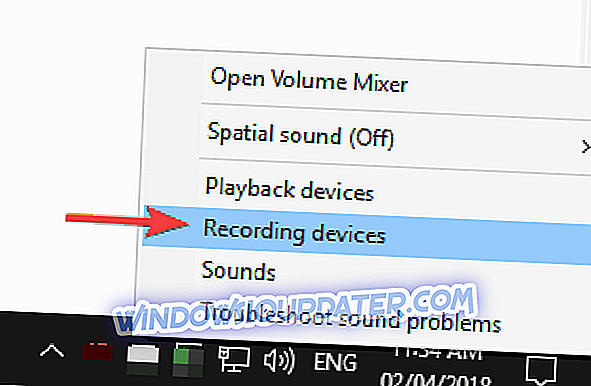
- Пронађите микрофон и двапут кликните на њега да бисте отворили његова својства.
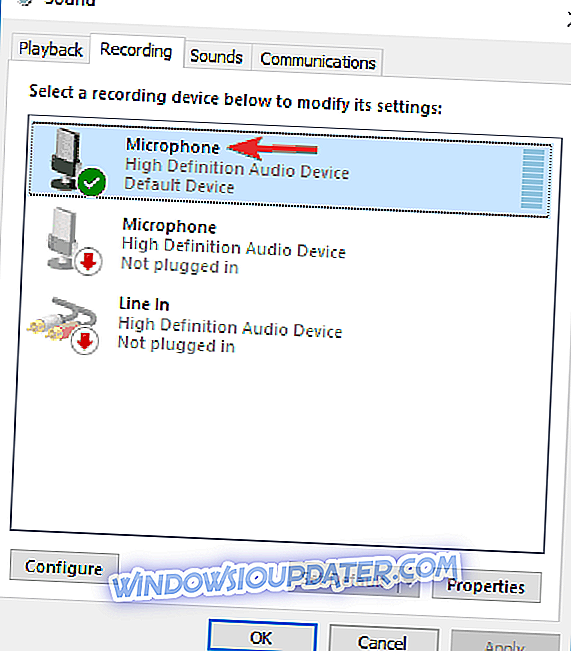
- Идите на картицу Напредно и уверите се да није омогућена опција Допусти апликацијама да преузму искључиву контролу над овим уређајем .
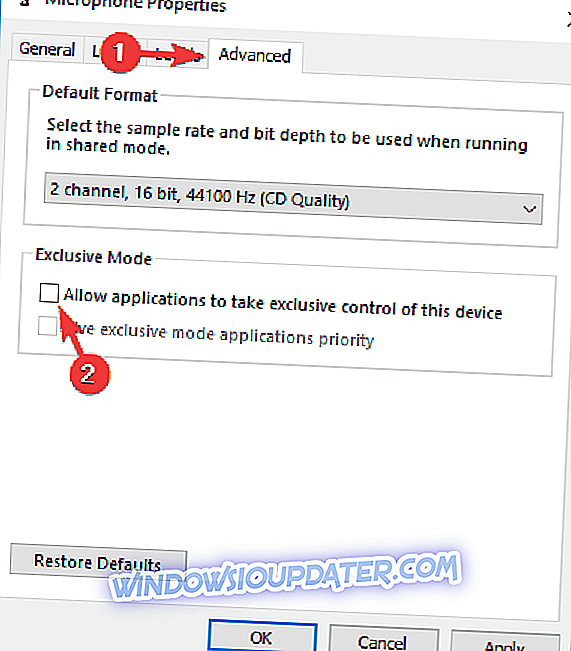
- Кликните на Аппли и ОК.
Решење 5 - Поново покрените Виндовс Аудио услугу
Понекад проблеми са звуком Скипе-а могу бити узроковани Виндовс Аудио услугом, а да бисте поправили овај проблем, морате га поново покренути. Ово је једноставна процедура и то можете урадити слиједећи ове кораке:
- Притисните Виндовс Кеи + Р и уђите у сервицес.мсц . Притисните Ентер или кликните ОК.
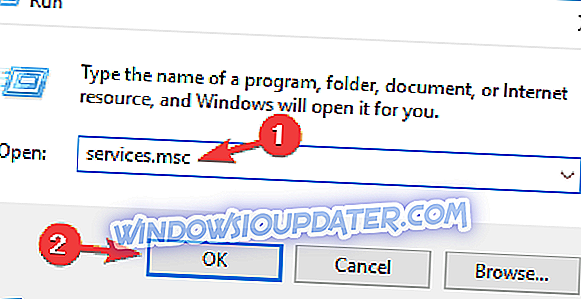
- Када се отвори прозор Сервицес, пронађите Виндовс Аудио сервис, кликните десним тастером миша и изаберите Рестарт из менија. Ако опција Рестарт није доступна, покушајте ручно да зауставите и покренете сервис.
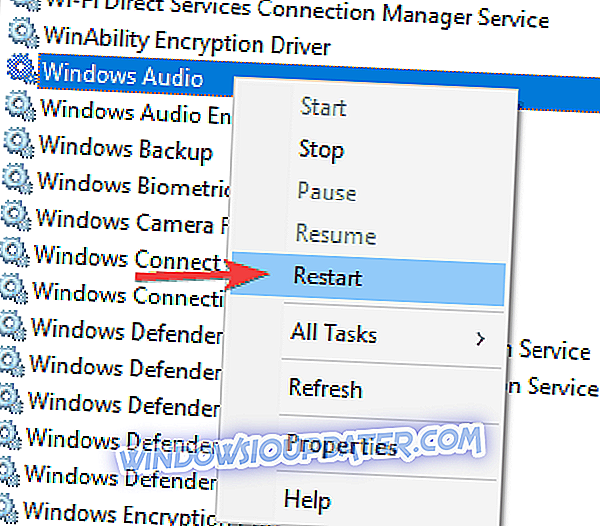
Решење 6 - Ажурирајте / реинсталирајте Скипе
Према корисницима, овај проблем можете поправити једноставним инсталирањем најновије верзије Скипе-а. Скипе можете ажурирати једноставно тако што ћете преузети најновију верзију директно са Скипе-ове веб-локације или је можете ажурирати из саме Скипе апликације. Да бисте то урадили, следите ове кораке:
- Пријавите се на Скипе.
- Сада идите у мени Помоћ и изаберите Провери ажурирања .
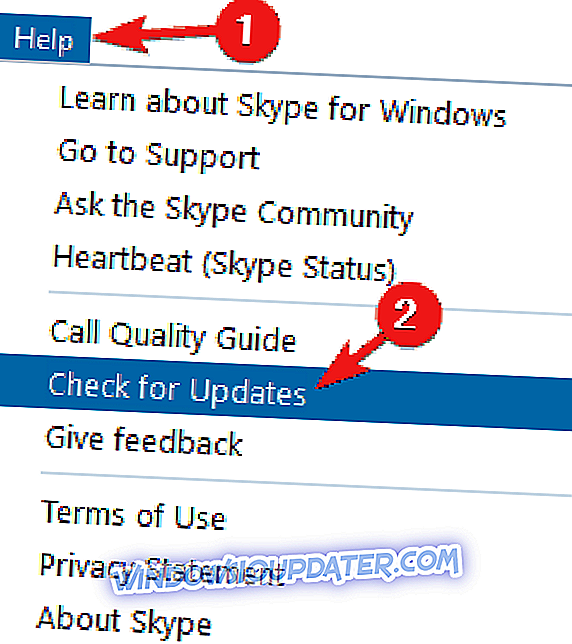
- Сада кликните на Упдате Цлассиц Скипе .
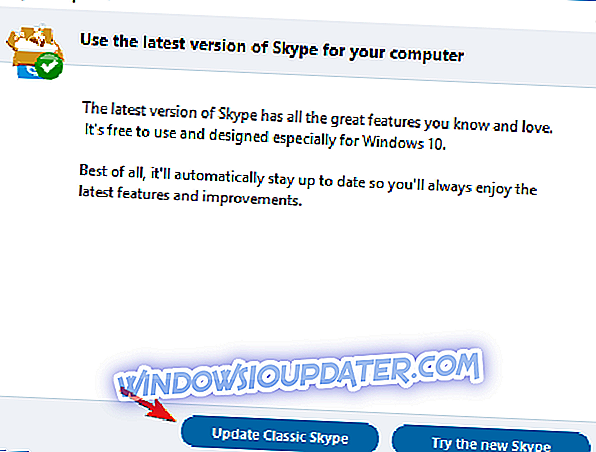
- Процес ажурирања ће сада почети, зато га немојте прекидати.
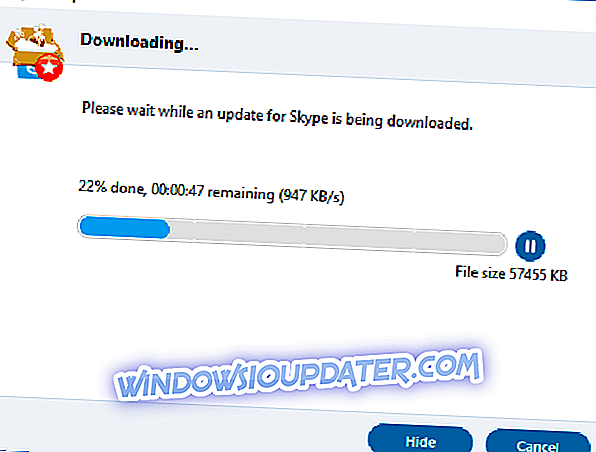
Ако већ имате инсталирану најновију верзију, можда ћете желети да се вратите на старију верзију Скипе-а и проверите да ли то поправља проблем за вас.
Поред ажурирања, корисници предлажу да поново инсталирате Скипе и избришете све ставке регистра које се односе на Скипе. Да бисте то урадили, можете деинсталирати Скипе и ручно уклонити све Скипе уносе из вашег регистра.
Ручно брисање уноса из регистра није најбоље нити најпрактичније рјешење, тако да можете користити Иобит Унинсталлер Про (бесплатно) или сличан алат за потпуно уклањање Скипе-а са вашег ПЦ-а. Када уклоните Скипе, покушајте поново да га инсталирате и проверите да ли то решава проблем.
Ако још увек имате проблема на рачунару или једноставно желите да их избегавате у будућности, препоручујемо вам да преузмете овај алат да бисте поправили разне проблеме са рачунаром, као што су губитак датотека, злонамерни софтвер и квар хардвера. Такође ће оптимизирати ваш ПЦ за максималне перформансе.
Решење 7 - Изаберите одговарајући аудио уређај
Према мишљењу корисника, ако Скипе не ради, проблем може бити ваш аудио уређај. Ако није изабран исправан аудио уређај, можда ћете на рачунару наићи на одређене проблеме, најчешће недостатак звука. То није велики проблем и лако се може ријешити на сљедећи начин:
- Кликните десним тастером миша на аудио дугме у доњем десном углу и изаберите ставку Плаибацк девицес из менија.
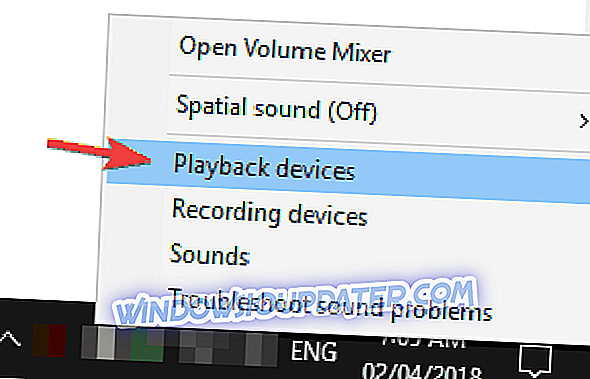
- Сада би требало да видите неколико доступних уређаја. Уверите се да је исправан уређај за репродукцију постављен као подразумевани. Да бисте поставили уређај као подразумевани аудио уређај, једноставно га кликните десним тастером миша и изаберите Постави као подразумевано .
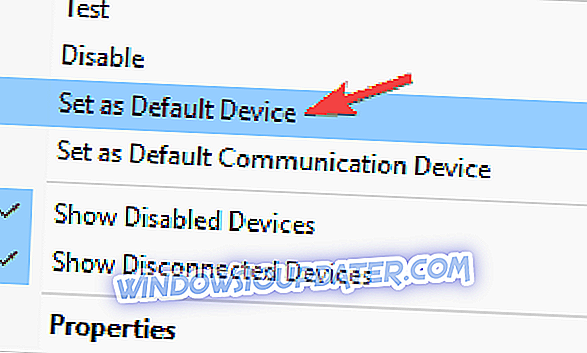
- Након промене подразумеваног уређаја за репродукцију, кликните на Аппли и ОК да бисте сачували промене.
Када промените подразумевани аудио уређај, проверите да ли је проблем решен. Да бисте решили овај проблем, у већини случајева морате само да поставите звучнике или слушалице као подразумевани уређај за репродукцију, а проблем треба да буде решен.
Решење 8 - Проверите да ли су звучници и микрофон правилно повезани
Ако имате било каквих проблема са звуком током Скипе позива, то може бити због вашег микрофона или звучника. Неколико корисника је изјавило да их друга страна не може чути током Скипе позива, а то је највјероватније узроковано вашим микрофоном.
Као и ваши звучници, ваш микрофон користи 3.5мм прикључак, тако да је могуће да сте микрофон случајно спојили на погрешан порт. Ово је само мањи проблем, и да га поправите, једноставно га одвојите од погрешног порта и повежите га са правим портом. Као што можете видјети, ово је брзо и једноставно рјешење, па свакако испробајте.
Решење 9 - Покушајте да промените ДНС сервер
Према корисницима, понекад ваше ДНС поставке могу узроковати проблеме са Скипе звуком. Ово није озбиљан проблем, и можете га лако поправити једноставним преласком на Гоогле ДНС. Да бисте то урадили, следите ове једноставне кораке:
- Кликните на икону мреже у доњем десном углу и изаберите мрежу са листе.
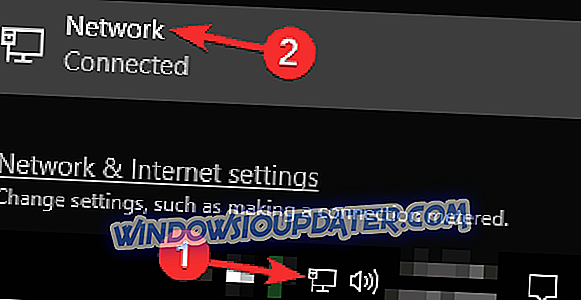
- Сада кликните на Промени опције адаптера .
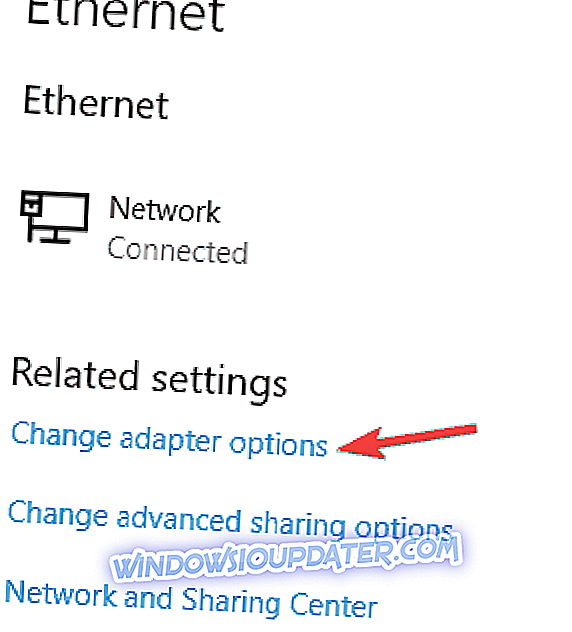
- Пронађите тренутну мрежу, кликните десним тастером миша и изаберите Својства из менија.

- Изаберите Интернет Протоцол Версион 4 (ТЦП / ИПв4) и кликните на дугме Пропертиес .
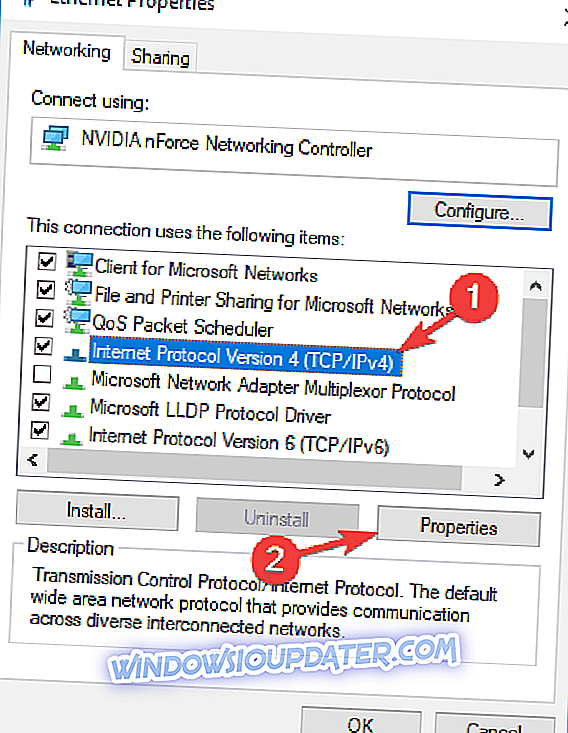
- Сада изаберите Користи следеће адресе ДНС сервера и унесите следеће:
- Преферирани ДНС сервер : 8.8.8.8
- Алтернативни ДНС сервер : 8.8.4.4
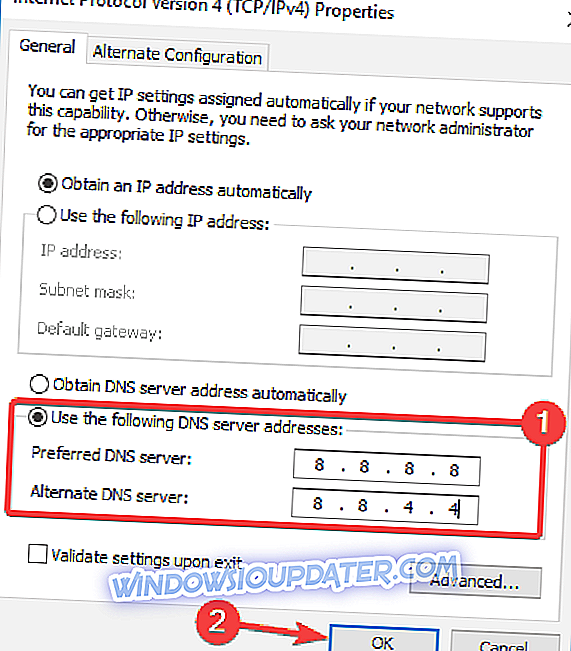
- Сада кликните на ОК да бисте сачували промене.
Осим Гооглеовог ДНС-а, можете покушати користити ОпенДНС. Када промените ДНС, проверите да ли је проблем са Скипе-ом решен.
Решење 10 - Проверите мрежну везу
Ако имате проблеме са звуком са Скипе-а, проблем може бити ваша мрежна веза. Ако имате било каквих проблема са Интернет везом, Скипе ће аутоматски промијенити квалитет вашег звука како би ваш позив био активан.
Међутим, боље резултате можете постићи једноставним коришћењем жичне везе. Ви-Фи веза може да буде ометана, тако да је увек боље користити жичану везу. Ако можете, пребаците се на жичану везу и проверите да ли то решава ваш проблем.
Решење 11 - Затворите друге апликације
Понекад друге апликације могу ометати Скипе и узроковати проблеме са звуком. Да бисте умањили сметње, обавезно онемогућите све апликације за стримовање и преузимања. Након тога, Скипе ће моћи да користи ваш пропусни опсег без икаквих проблема или сметњи од других апликација.
Ако Скипе аудио не функционише, то може бити велики проблем јер нећете моћи да обављате Скипе позиве са својим пријатељима, али се надамо да вам је једно од наших решења помогло да решите овај проблем.